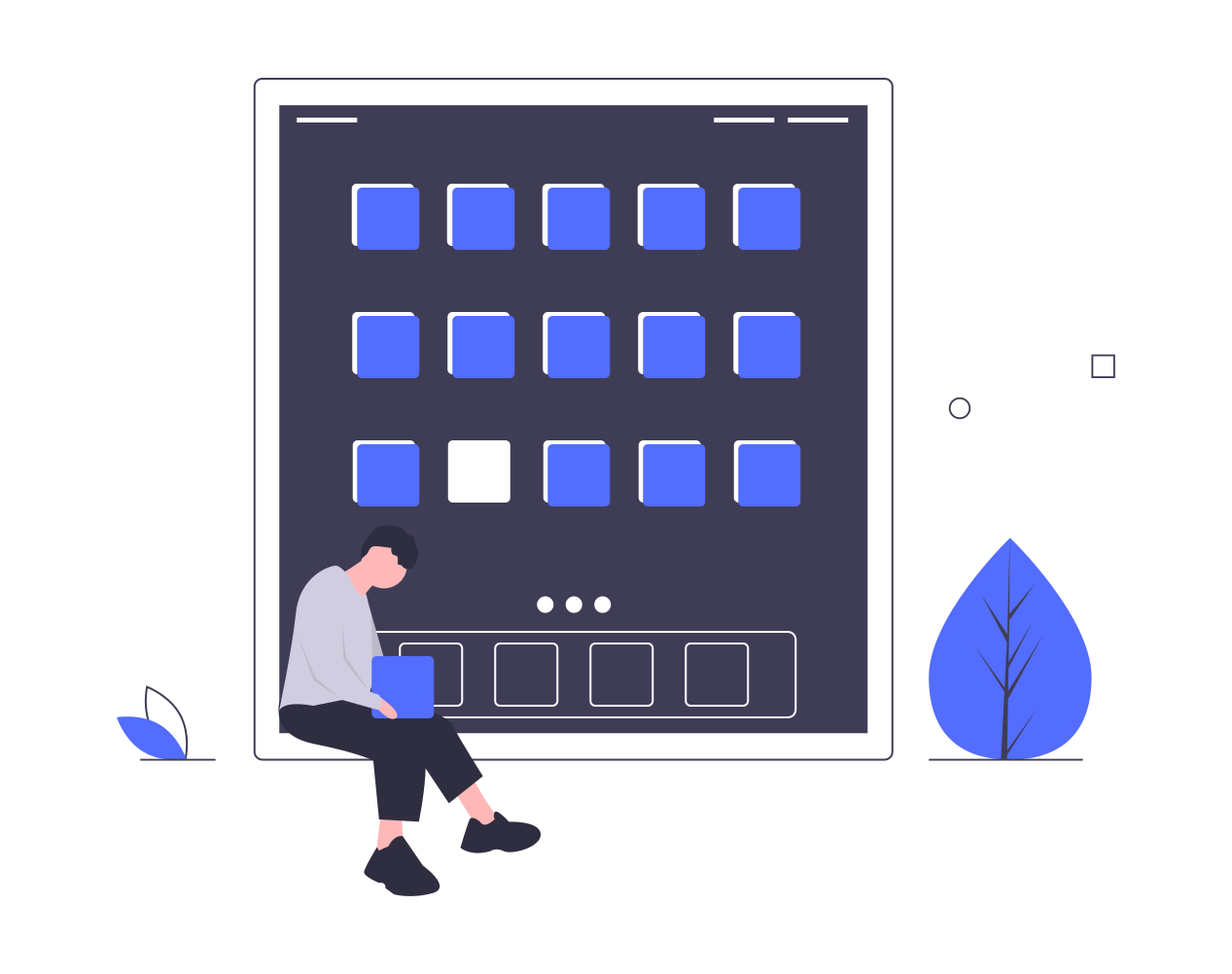日々働きながらYouTuberとして活動していると、企画して撮影に編集、そしてサムネ作り・・・
『どこにそんな時間あるんだよ・・・』と本当に悩みますよね…
今回は、そんな忙しい兼業YouTuberの方々の少しでもお役に立てればと思いおすすめの
サムネ作成のアプリ『phonto』を紹介します!
こんな方におすすめ
- 普段働きながらYoutuberをしていて時間が足りない
- スキマ時間を使って画像編集がしたい
- iPhone1台で完結したい
【phonto】YouTuber必見!iPhoneでサムネを作るならフリーのアプリで!

正直1日8時間労働で通勤時間合わせると9時間~10時間は拘束、
睡眠時間はいくら少なくても4~5時間は欲しい。さらにすでに最大で15時間。
そう考えると残り9時間ですが、その中で家事や日々の買い物なども行いながら、
動画を撮影し編集し、その過程の中でサムネイルを作成する。
ぶっちゃけこれでYoutubeに動画を毎日投稿や週4~6投稿が実現できるわけがない。
そんな風に思ってしまいますよね。
そんな、忙しい方向けのYoutube生活におすすめなのがiPhoneで使える『phonto』そして『iMovie』なんです!
今回はiMovieではなく、『phonto』を紹介していきます!
画像編集アプリ『phonto』とは?
今回紹介する『phonto』は画像編集ができるアプリです。
スマホの中で全てが完結するのにも関わらず本格的なサムネを作ることができます!
ちなみに、こちらのサムネはすべて『phonto』のみで作りました。
ちなみに編集もiPhoneのみでコチラの動画は完成しています。なんと出勤と退勤の電車内でほぼ終わらせることができてしまいましたw
私が普段使っているそういった諸々の機材やソフトについてはコチラの記事にまとめていますのでぜひご覧ください。
-
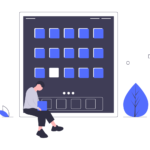
-
無料ソフトでOK!YouTuberとして半年活動してみた結果【動画編集や機材など】
続きを見る
phontoはどんなことができるの?
『phonto』を使ってできることは大まかに下記の通りです。
phontoで出来ること
- 画像に文字入れをする
- 文字の大きさや色、縁取りや角度などが編集できる
- トリミングができる
- 画像にフィルターがかけれる
- フォントも選べる
他にも機能がたくさんありますが、大きなところで言うとこんな感じ。
ぶっちゃけ私のような画像編集の素人であれば、これだけのことが通勤時間でできるだけでも本当にありがたいですw
phontoで画像を読み込んでみる!
まず、画像を読み込んでみます。iPhone内にあるアルバムから選びます。
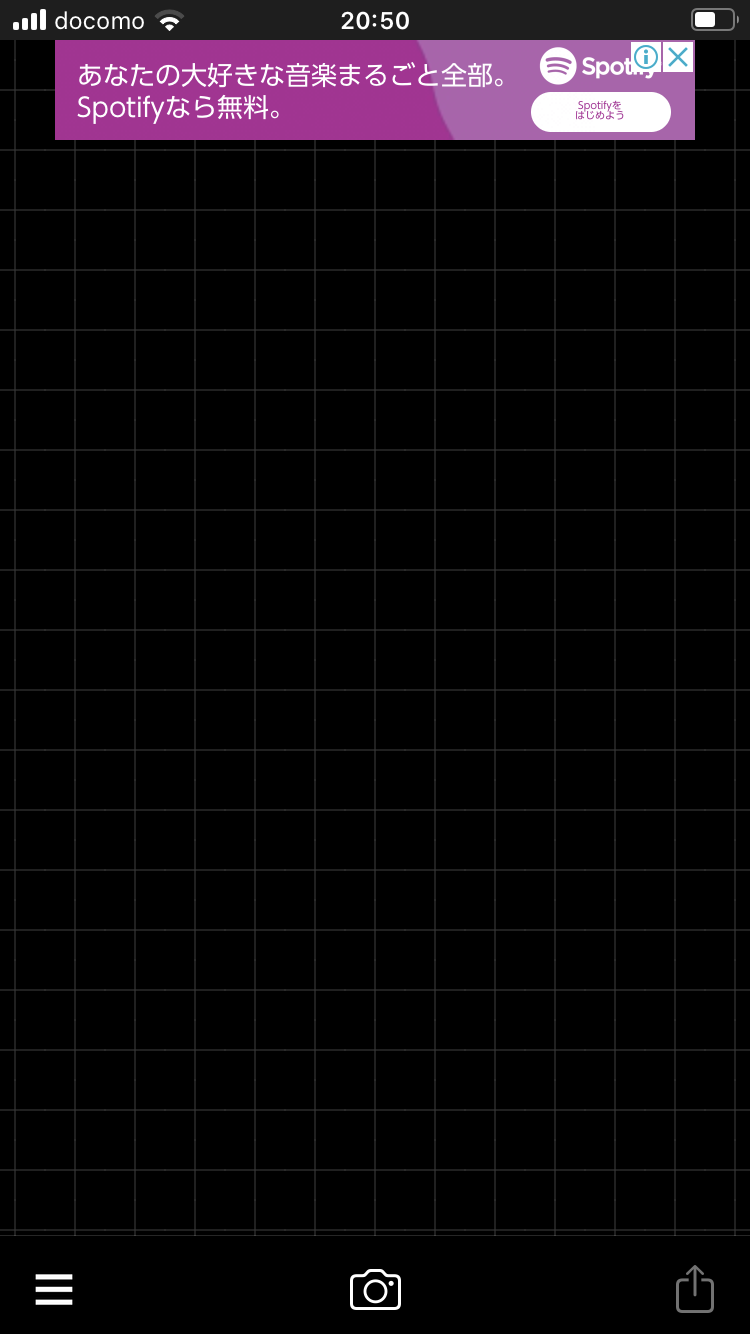 下にあるカメラマークをタップすると・・・
下にあるカメラマークをタップすると・・・
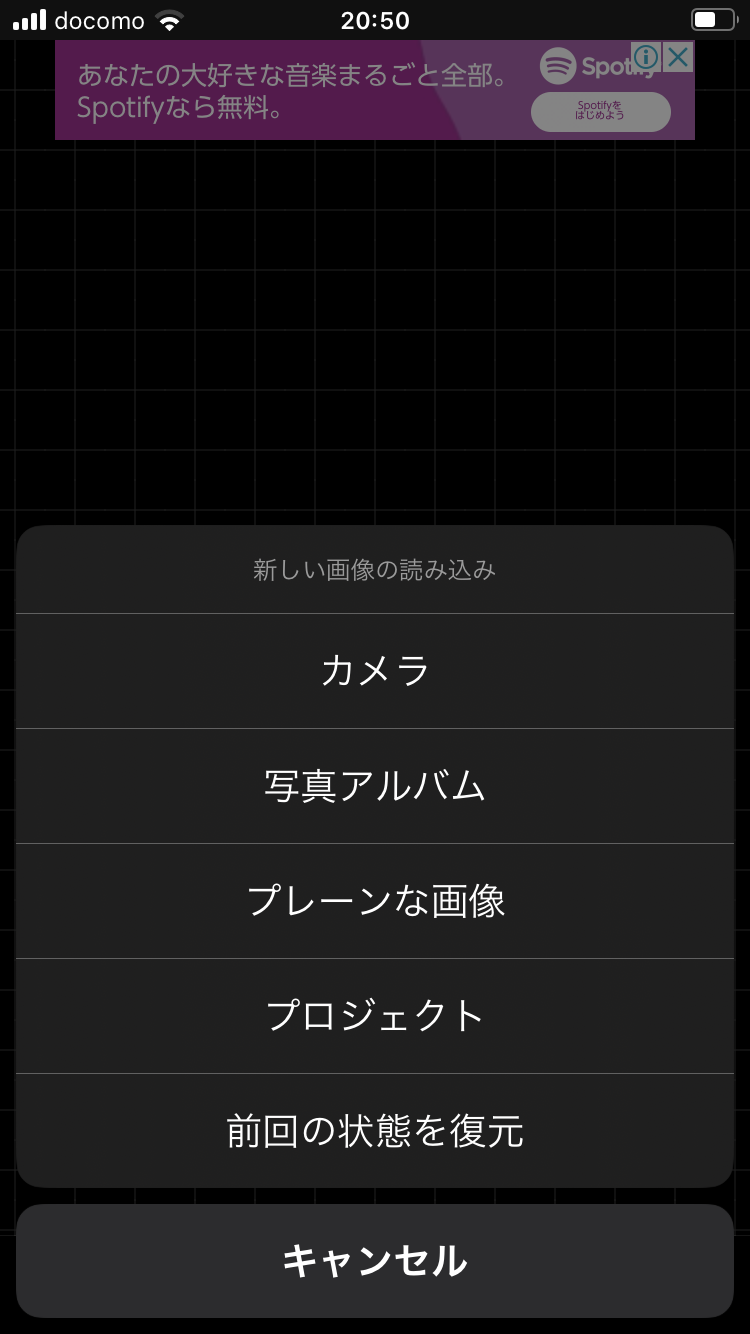
- カメラ・・・iPhoneのカメラが起動し撮影した画像をそのまま取り込みます。
- 写真アルバム・・・すでに撮影済みのアルバムから選びます。
- プレーンな画像・・・phonto内のテンプレを選べます(数は少ないです)
- プロジェクト・・・保存したプロジェクトを呼び出します。
- 前回の状態を復元・・・言葉のまま、前回に編集していたものを呼び出します。
いつも私は『写真アルバム』から、予め撮影してあった画像を読み込みます。

画像を選ぶとこんな画面になり、下から画像にフィルター加工をかけるかが選べます。右上の「完了」の左にあるトリミングマークから画像をトリミングすることができます。
完了を押すと、何もせずに次へ進めます。

画像をタップすると『文字を追加』と出てくるのでこれをまたタップ。すると・・・
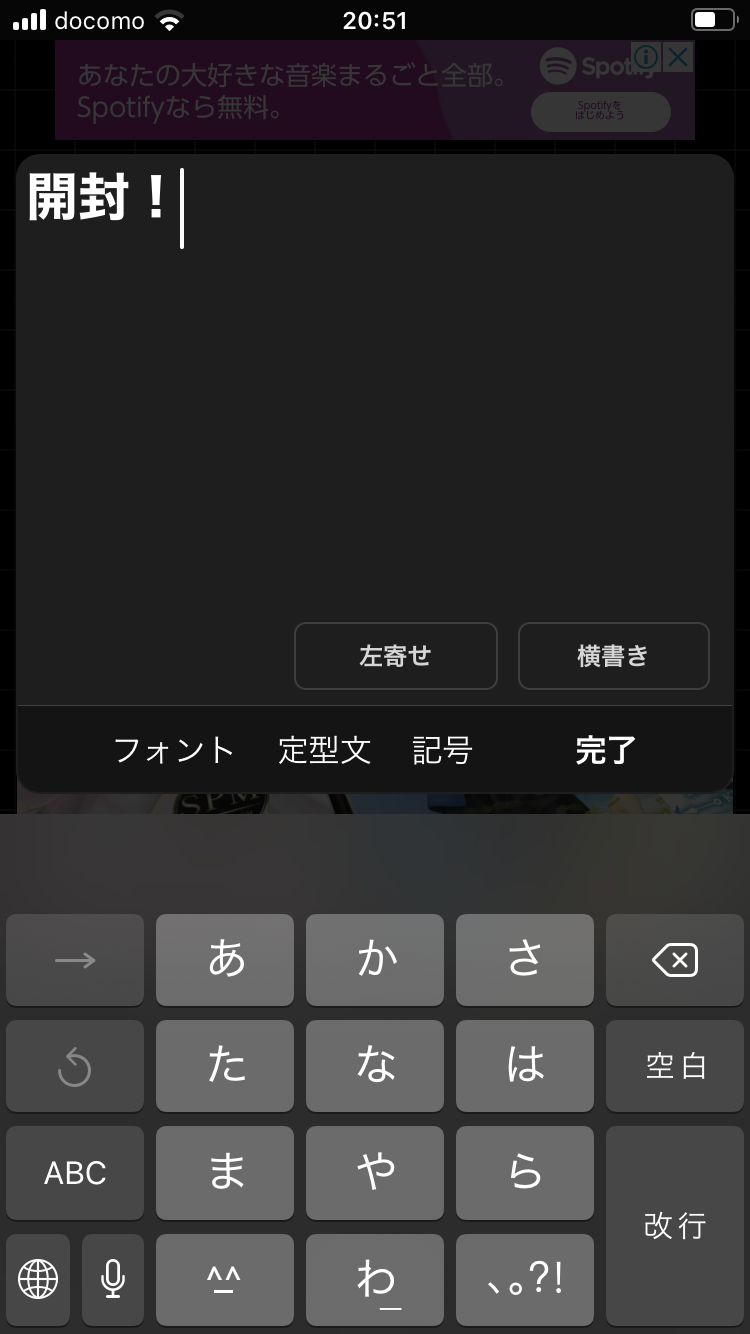
文字が入力できるので、入力して、「完了」を押します。
押すと下の画像のような感じになります。
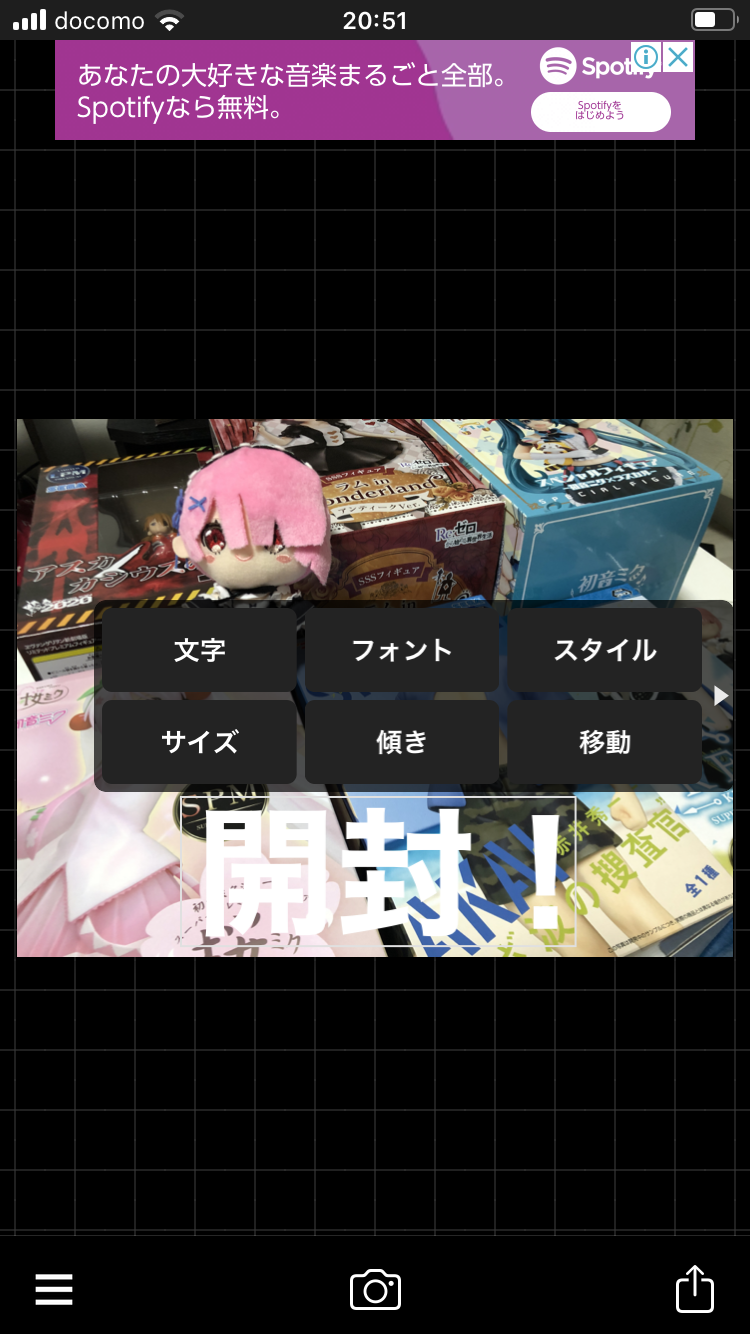
画像の上に文字が出てきました!
でもまだ真っ白なので、ここから文字を加工していきます!
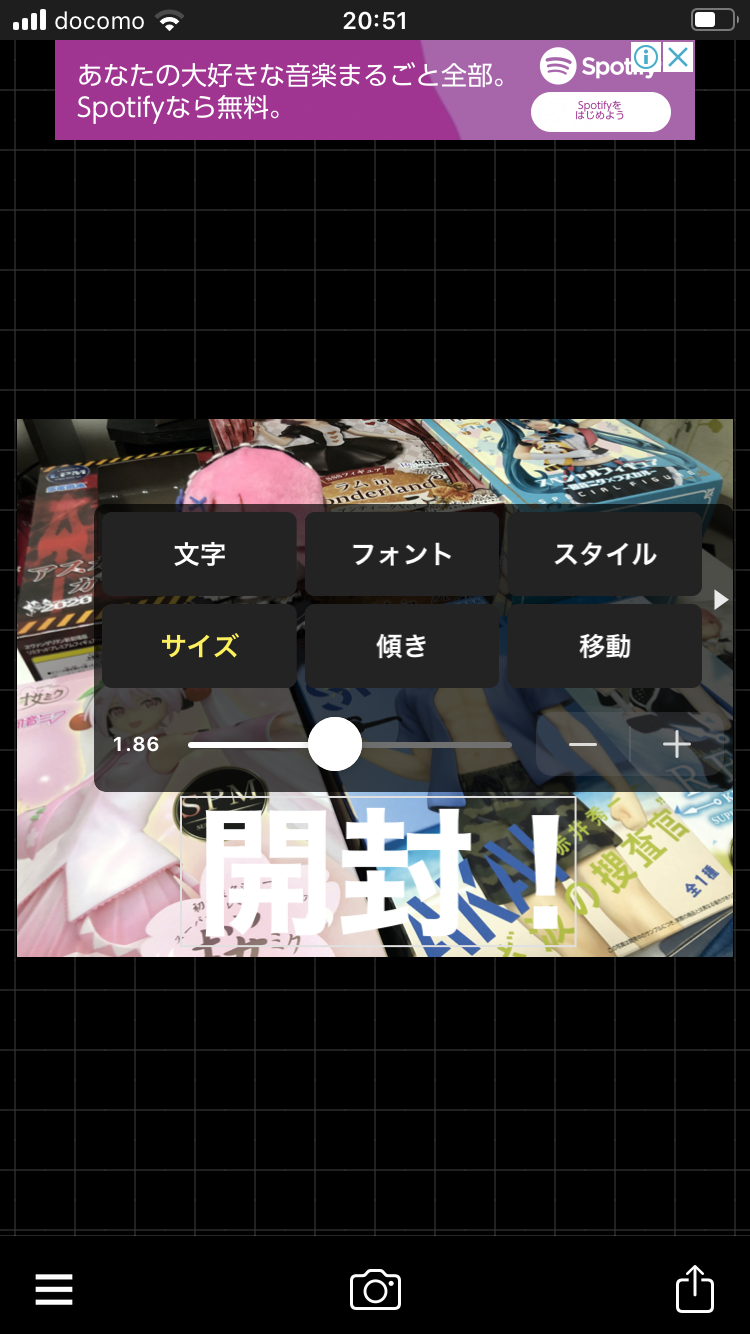
「サイズ」をタップすると、よくある数値ではなく指で丸い部分をスライドさせるだけで大きさを直感的に変えることができます。また、フォントはこんな感じでたくさん選べます。
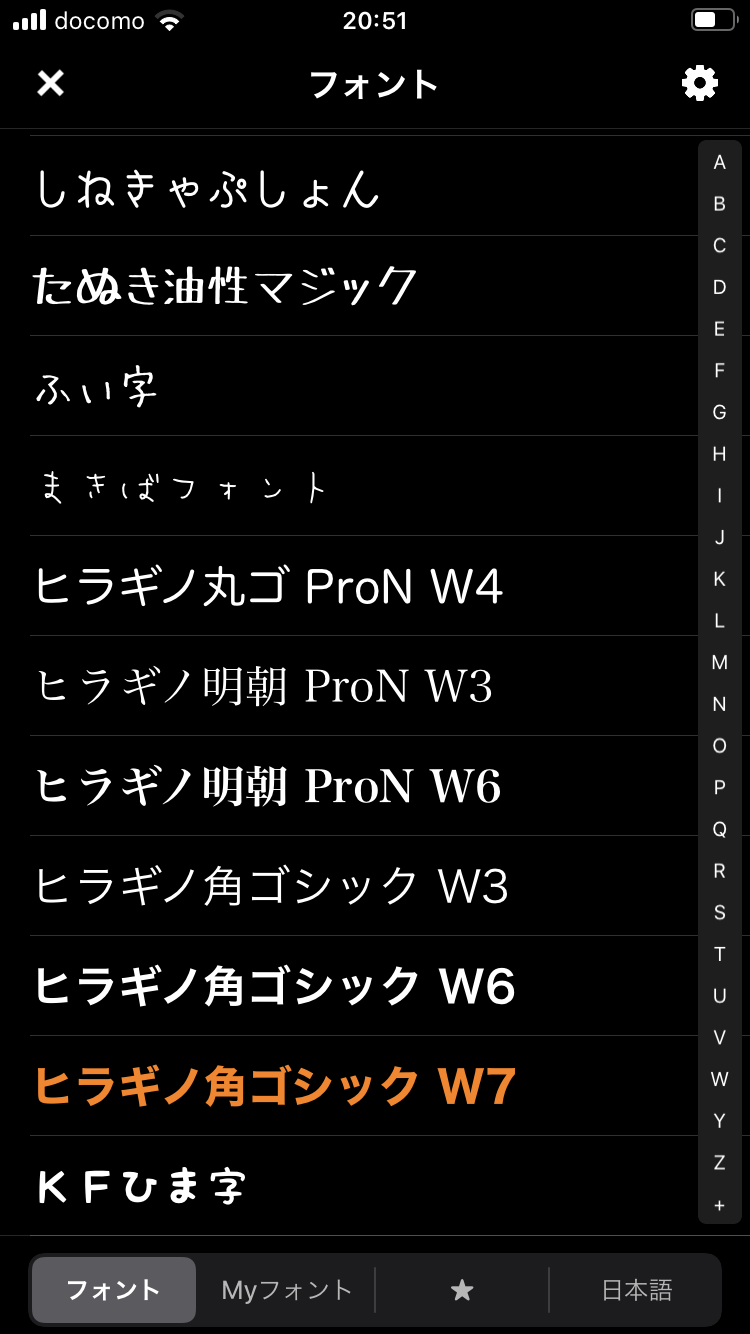
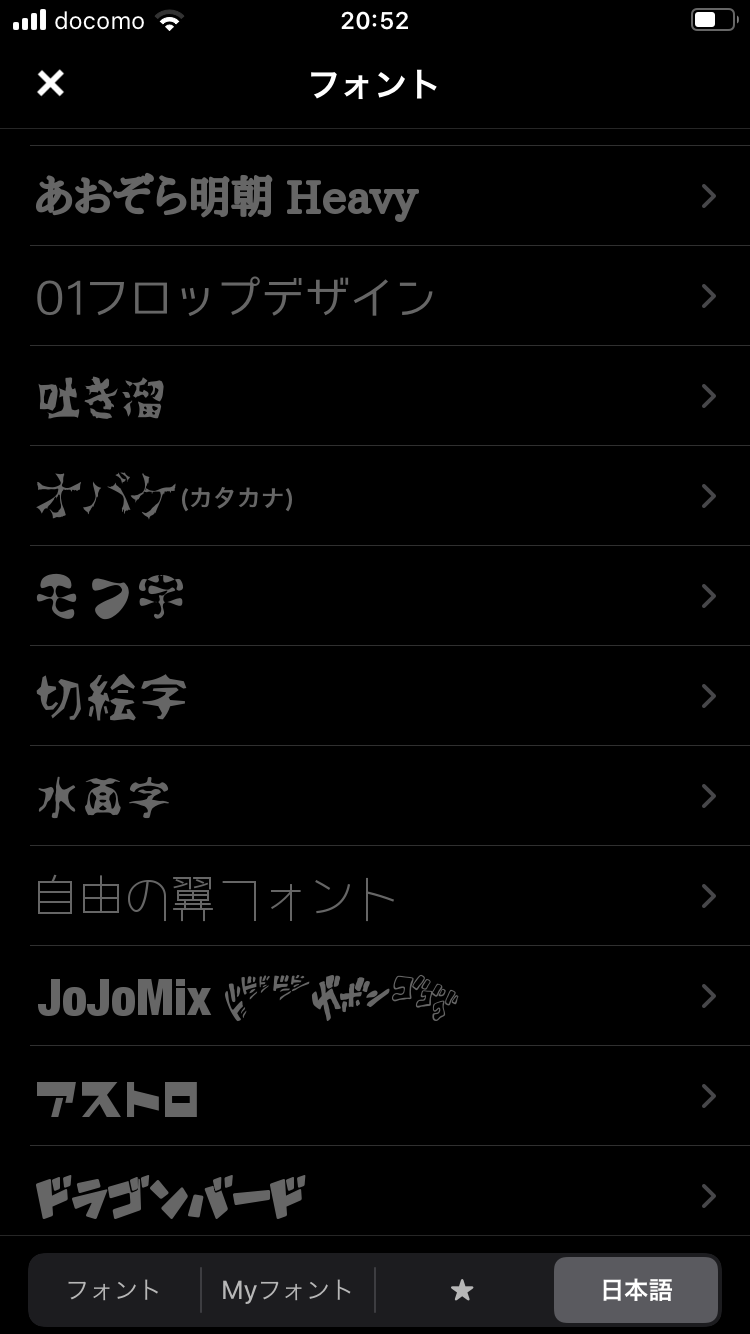
定番のものから、個性的なものまでたくさん選択できます。
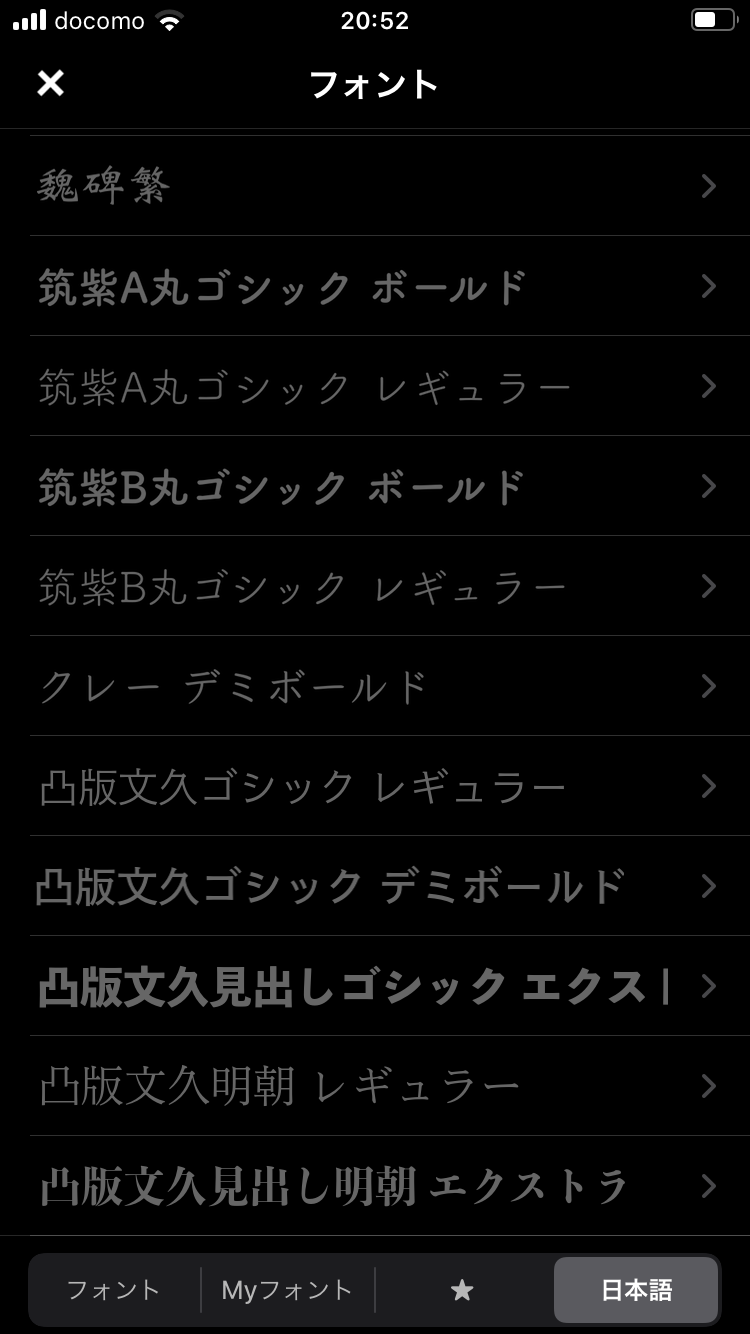
こんな感じでたくさんあります!
そして、文字の色も変えることができます。
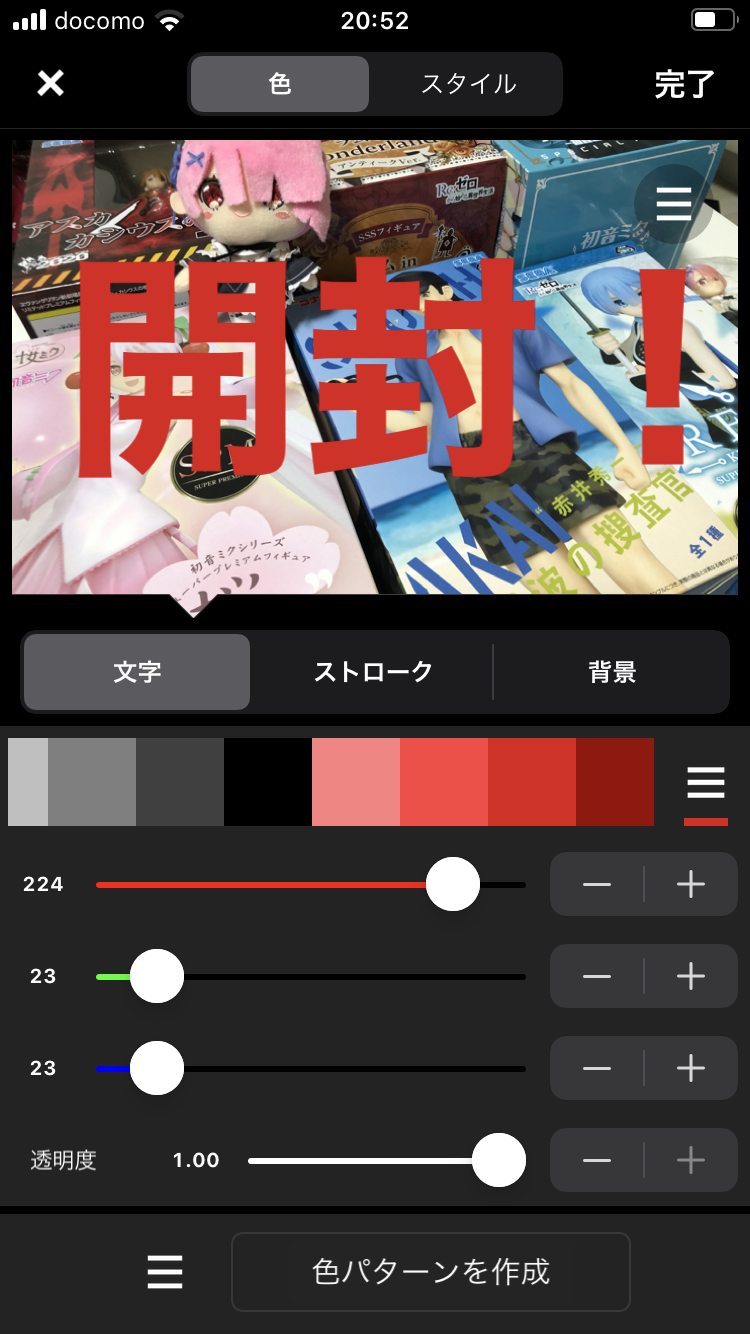
ここも、直感的に指でスライドさせて変更できます。
また、「ストローク」というところをタップすると・・・

文字にフチを入れることができます!上の画像の一番下の「幅」というところでフチの部分の太さも簡単に変えれます!
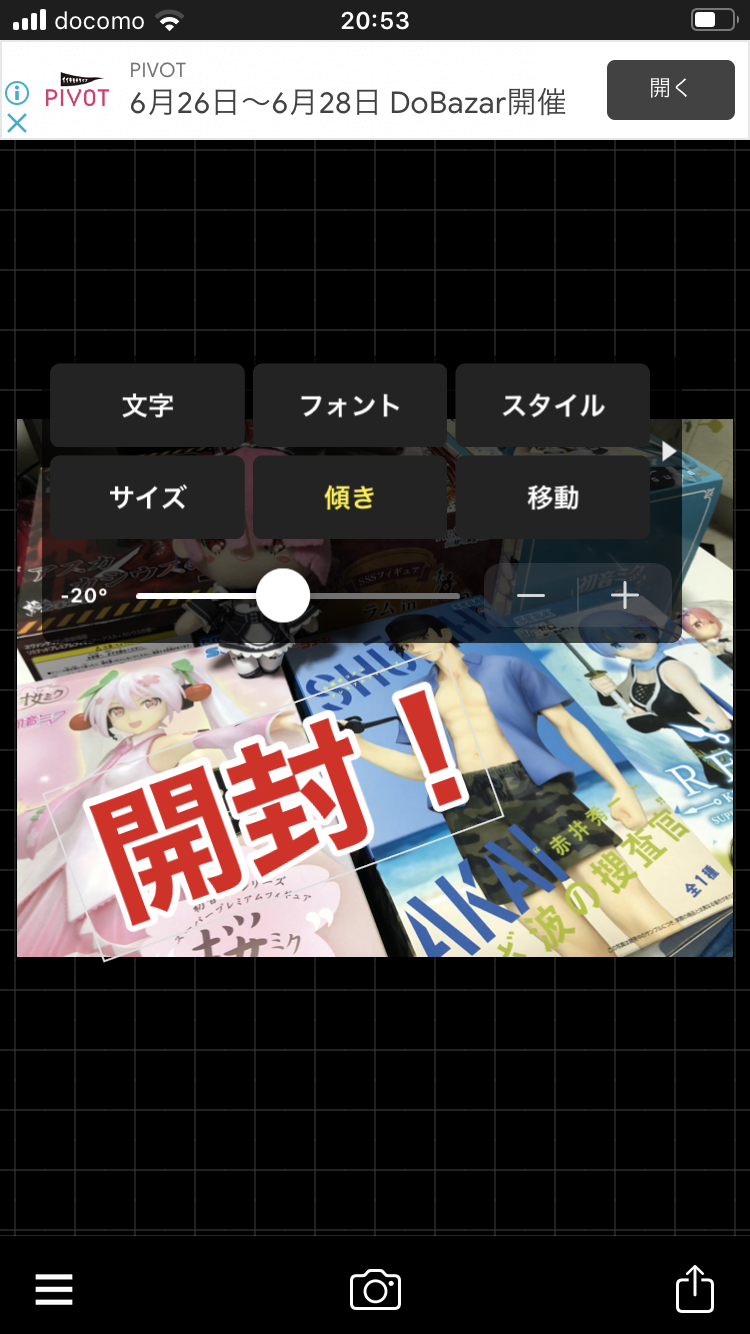
また、『傾き』をタップすると、これもまたスライドして傾きを変えることができます。
このアプリの良いところは専門的なことがわからなくても、とりあえずスライドして数値を挙げたり下げたりできるのでめちゃくちゃ直感的で操作しやすい。
誰でも『それっぽい』文字入れができちゃいます!
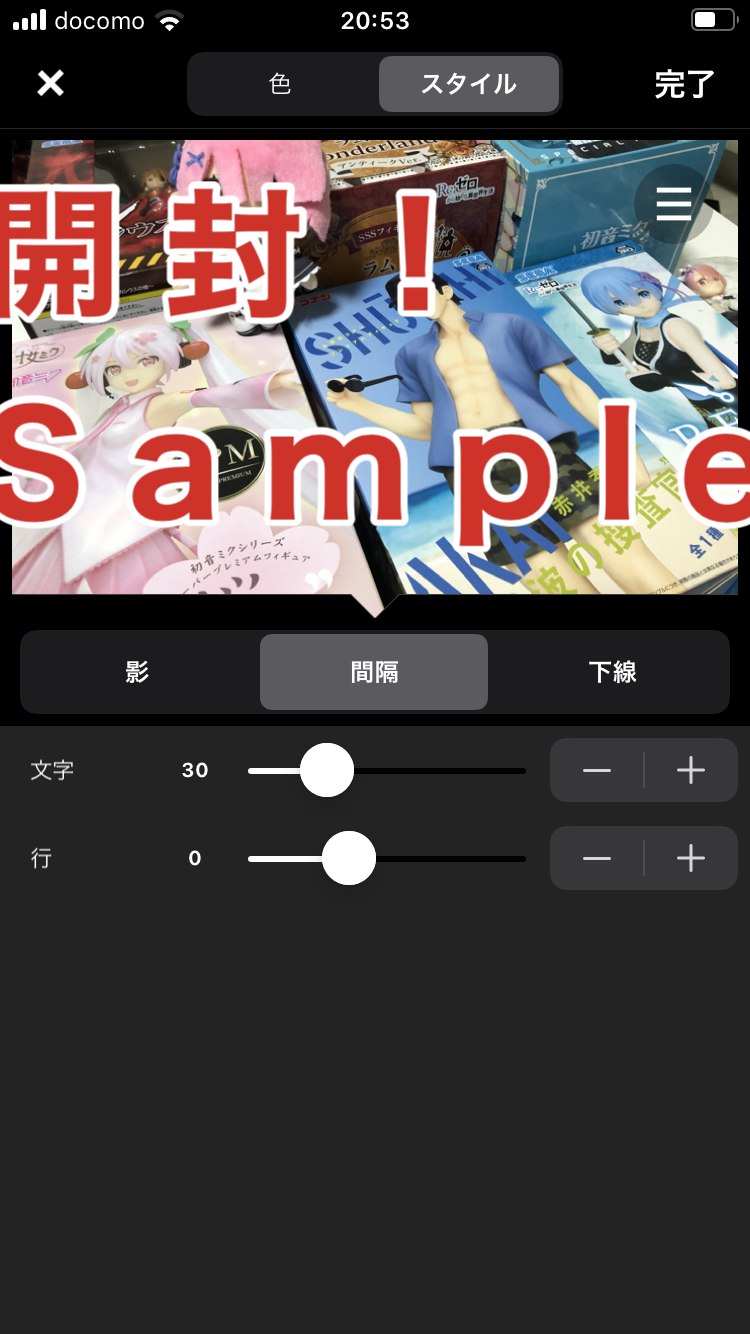
こんな感じで、文字と文字の間隔も変えれます!色々な発想で編集ができるので試していくのが楽しいです!
サムネイルはiPhoneで手軽に!でも本格的に!
この『phonto』を使えばだれでも手軽に本格的なサムネイルを作ることができます。
もちろん、有料の画像加工ソフトからしたら機能は少ないですが必要最低限の機能は揃っていると感じます。
無料のアプリなので、ぜひお気軽にインストールしてみてくださいね!